Alexa가 제어할 수 있는 Amazon Echo 및 기타 다양한 장치가 집 전체에 퍼져 있습니다.
집을 청소하거나 집에서 미니 파티를 할 때마다 모든 기기에서 재생 기능을 사용하여 어디서나 음악을 듣습니다.
꽤 좋은 기능이지만 단점도 있습니다. 예를 들어, 어제 집에서 저녁 파티를 열었는데 갑자기 중요한 전화를 받았습니다.
내 전화는 Alexa를 통해 다른 모든 장치와 연결되어 있었기 때문에 전화를 받을 수 없었습니다.
어떻게든 전화를 끊을 수 있었지만 그 사건을 다시는 반복하고 싶지 않았습니다.
그래서 모든 손님이 집으로 돌아간 후 자리에 앉아 Alexa가 모든 장치에서 재생되지 않도록 할 수 있는 다양한 방법에 대해 광범위하게 조사했습니다.
Alexa가 모든 장치에서 재생되지 않도록 하려면 Alexa 음성 앱 또는 Alexa 음성 명령을 사용하거나 문제의 특정 Alexa 장치를 음소거/스위치 끄기도 사용하세요.
또한 취침 타이머를 사용하여 시간을 설정하고, 멀티룸 그룹을 관리하고, 음악 앱을 사용하여 음악을 중지하는 방법에 대해서도 이야기했습니다.
Alexa 음성 명령 사용


그룹을 생성했을 수 있습니다. 모든 Alexa 장치에서 음악 재생 .
따라서 Alexa가 모든 장치에서 음악을 재생하지 못하도록 하려면 Alexa 음성 명령을 사용하기만 하면 됩니다.
이를 위해 간단히 Alexa, (Echo 그룹 이름) 재생을 중지합니다.
여기에서 Echo 그룹 이름은 이러한 모든 스트리밍 음악 장치를 포함하는 그룹에 대해 생성한 이름입니다.
이렇게 하면 다중 장치 스트리밍을 중지하는 데 도움이 됩니다.
Alexa 앱 사용


손에 휴대전화가 있는 경우 다음 중 하나에서 Alexa 앱을 가져올 수 있습니다. 플레이 스토어 또는 앱 스토어 스트림을 중지하는 데 사용합니다.
스트리밍에 필요하지 않은 기기는 제거할 수 있습니다.
이를 위해 Alexa 앱을 엽니다.
앱 우측 하단에 있는 '스마트 홈 컨트롤'을 선택하면 3개의 막대 버튼이 있습니다.
'스피커 그룹' 섹션으로 이동하여 제거하려는 그룹을 선택합니다.
그런 다음 '스피커 시스템 페어링 해제'를 누르고 제거하려는 장치를 선택하십시오.
특정 Alexa 장치 음소거
또 다른 방법은 Alexa 장치를 음소거하는 것입니다.
Alexa mute라고 간단히 말하면 됩니다.
특정 에코를 일시 중지하거나 음소거합니다.
이 명령을 실행할 때 음소거하려는 장치 근처에 서 있는지 확인하십시오.
특정 Alexa 장치 끄기
위의 방법 중 어느 것도 작동하지 않으면 필요하지 않은 장치를 항상 끌 수 있습니다.
예를 들어, 에코가 위층에서 음악을 재생하는 것을 원하지 않으면 스위치를 끄십시오.
이렇게 하면 다른 모든 사람들이 방해받지 않고 계속 플레이할 수 있습니다.
이 방법은 다른 방법에 비해 훨씬 덜 복잡하고 작업을 더 빨리 완료합니다.
수면 타이머를 사용하여 지속 시간 설정
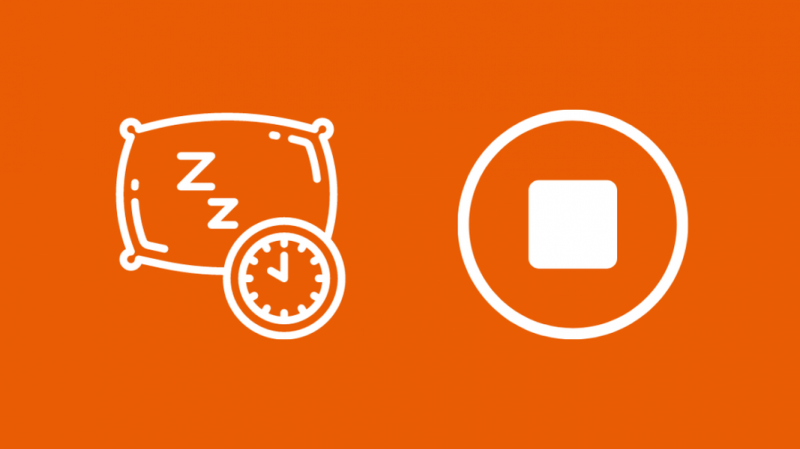
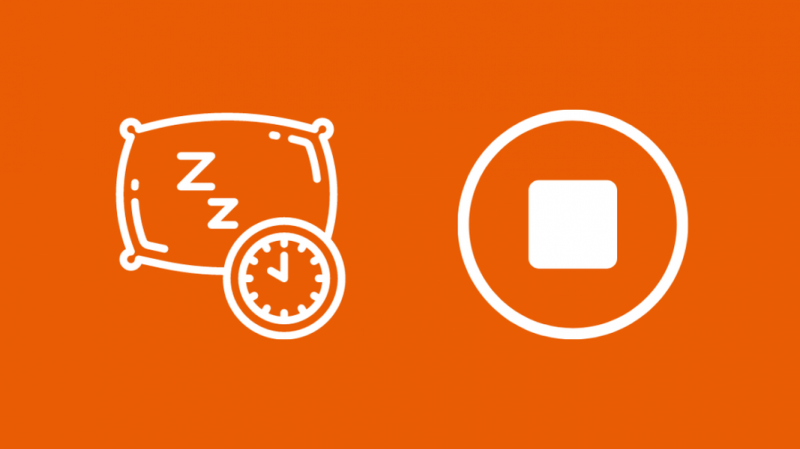
음악을 들으면서 잠이 들었다가 깨어나면 여전히 노래가 울려 퍼지는 메아리에 잠에서 깨어나는 습관이 있다면 이것이 당신에게 완벽한 방법입니다.
Amazon Echo를 사용하면 특정 시간이 지나면 음악이 자동으로 꺼지는 절전 타이머를 설정할 수 있습니다.
수면 타이머는 음악을 재생하는 많은 장치에 내장되어 있습니다.
타이머를 30분으로 설정하면 30분 후에 기기가 꺼집니다.
Amazon Echo의 경우 기기가 꺼지지 않고 대신 음악 재생이 중지됩니다.
취침 타이머를 설정하는 것은 매우 쉽습니다. Alexa에게 (원하는 시간) 타이머를 설정하기만 하면 됩니다.
따라서 원하는 시간이 끝나면 재생 중이던 것이 자동으로 중지됩니다.
멀티룸 그룹 관리
여러 그룹을 만들고 관리하여 원하는 곳에서 무엇이든 플레이할 수 있습니다.
편의에 따라 여러 장치를 다양한 그룹으로 구성하여 이를 수행할 수 있습니다.
예를 들어, 라운지에서 TV를 보고 싶지만 다른 곳에서 재생되는 음악을 멈추고 싶지는 않습니다.
이 경우 라운지에 있는 장치를 제외한 집안의 모든 장치에 대한 그룹을 만들고 이름을 '라운지를 제외한 모든 곳'으로 지정합니다.
이제 알렉사, 라운지를 제외한 모든 곳에서 플레이하기만 하면 됩니다.
멀티룸 장치를 관리하려면 먼저 다양한 그룹을 만들어야 합니다.
이를 위해 Alexa 앱을 열고 오른쪽 하단 모서리에 있는 '스마트 홈 컨트롤'을 탭합니다.
+ 기호를 누른 다음 '멀티룸 음악 스피커 추가'를 선택합니다.
이제 그룹을 선택하여 다른 장치를 추가하십시오.
그룹이 없는 경우 그룹을 만들 수 있습니다.
각 장치를 탭하여 다른 그룹에 추가하십시오.
음악 앱을 사용하여 음악 중지
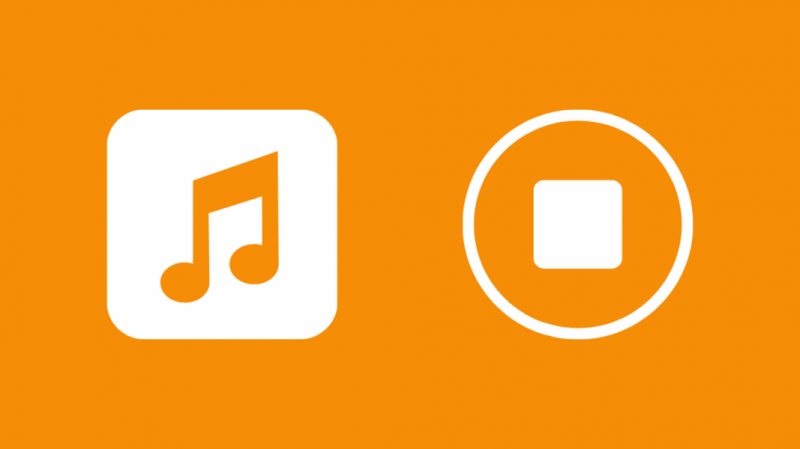
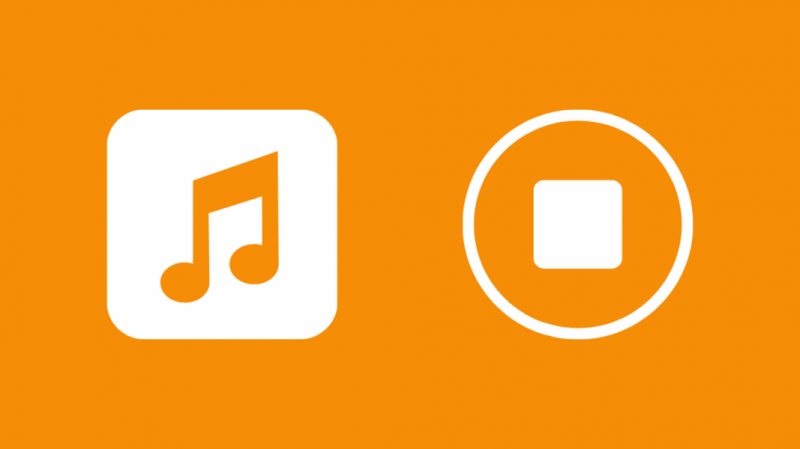
휴대전화를 통해 음악을 재생하는 경우 휴대전화에서 음악 재생을 중지하기만 하면 됩니다.
음악을 재생 중인 앱을 연 다음 일시 중지하거나 음악을 중지합니다.
이 방법은 매우 쉽고 효율적입니다.
Alexa의 음악 재생 중지에 대한 최종 생각
때로는 멀티룸 그룹에서 Alexa에게 명령하여 다른 그룹 간에 전환할 수 없습니다.
이 경우 앱을 통해 수동으로 중지한 다음 Alexa에 특정 그룹을 재생하도록 요청해야 합니다.
일반 타이머와 달리 Alexa 앱의 기본 화면에 있는 수면 타이머 카드에는 수면 타이머에 남은 시간이 표시되지 않습니다.
또한 Alexa, 취침 타이머 취소라고 말하여 원할 때 언제든지 취침 타이머를 취소할 수도 있습니다.
당신은 또한 읽기를 즐길 수 있습니다:
- Alexa에서 SoundCloud를 몇 초 만에 재생하는 방법
- Alexa에 Wi-Fi가 필요합니까? 구매하기 전에 이것을 읽으십시오
- 내 Alexa가 파란색으로 켜짐: 이것은 무엇을 의미합니까?
- Alexa 장치가 응답하지 않음: 몇 분 안에 수정하는 방법
자주 묻는 질문
Alexa Multi-Room 오디오를 사용하는 방법은 무엇입니까?
멀티룸 오디오를 사용합니다. 먼저 원하는 모든 장치로 그룹을 만들어야 합니다. 이것은 Alexa 앱을 사용하여 수행할 수 있습니다. 그룹에 적절한 이름을 지정하고 'Everywhere'라고 말합니다. 이제 이것을 가능하게 하려면 Alexa가 어디에서나 음악을 재생하기만 하면 됩니다.
Alexa 드롭인을 사용하는 방법?
Alexa Drop-In을 사용하려면 Alexa 앱에서 통화 및 메시지를 등록한 다음 사용하는 다른 장치에서 활성화해야 합니다. Alexa 드롭인을 사용하기 위한 다른 명령은 Alexa, [디바이스 이름]에 드롭인, Alexa, [연락처 이름]에 드롭인입니다.
Alexa가 내 말을 듣고 있나요?
예, Alexa는 귀하의 대화를 들을 수 있습니다. 모든 음성은 Amazon의 클라우드 서비스로 전송되어 요청에 응답하기 전에 자동으로 전사됩니다.
